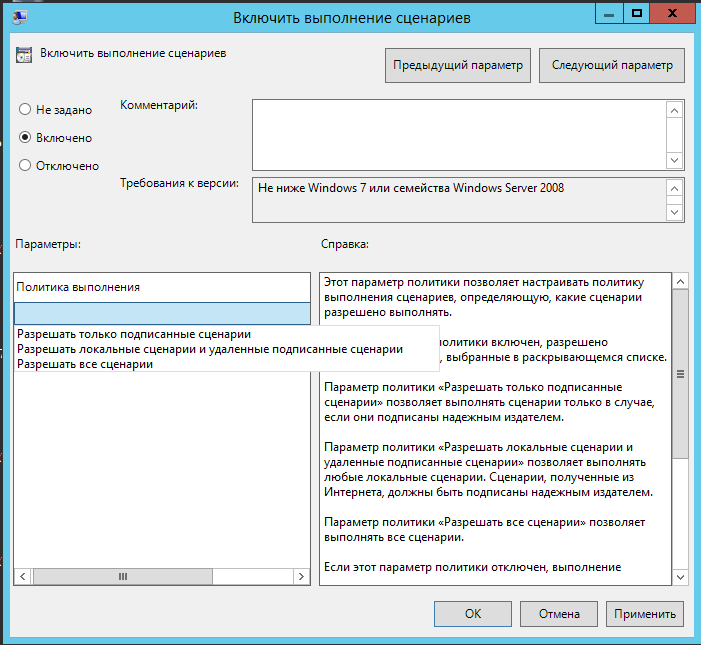- Создать объект групповой политики
- В редакторе групповой политики перейти: Конфигурация компьютера>Политики>Конфигурация Windows>Сценарии>Автозагрузка
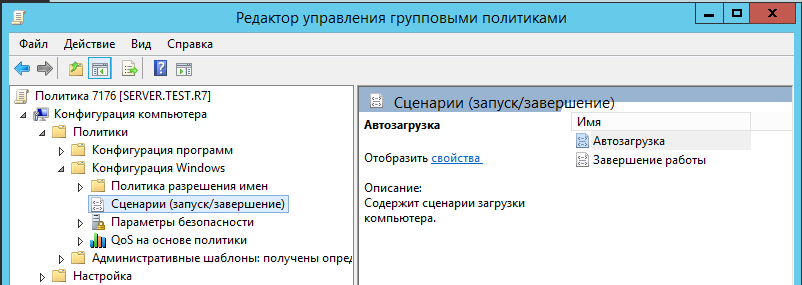
- В окне «Своства: Автозагрузка» вкладка «Сценарии PowerShell»
- Нажать «Показать файлы…»
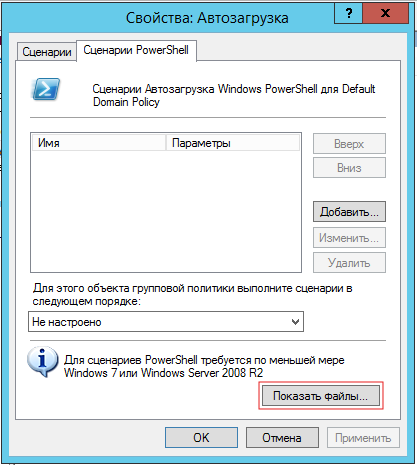
- В открывшеюся папку добавить файл со скриптом и установочный файл VC Redist
- Пример скрипта ««<Путь до файла в сетевой папке>» /q /norestart»
- Если данный файл не приложен в архиве пакета, то его можно скачать с официального сайта (https://aka.ms/vs/17/release/vc_redist.x64.exe)
- Так же добавить скрипт для «Р7 Команда» и установочный файл
- Пример скрипта «msiexec.exe /i «<Путь до файла в сетевой папке>» /quiet»
- В окне «Своства: Автозагрузка» нажать «Добавить» и выбрать файлы со скриптами, первым скрипт «VC Redist» второй «Р7 Команда»
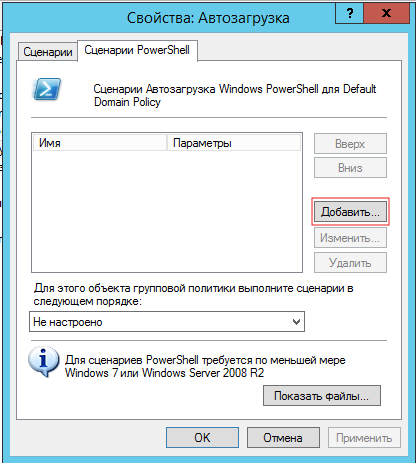
- Установить выполнение сценариев в следующем порядке «Запускать сценарии оболочки Windows PowerShell после сценариев других типов»
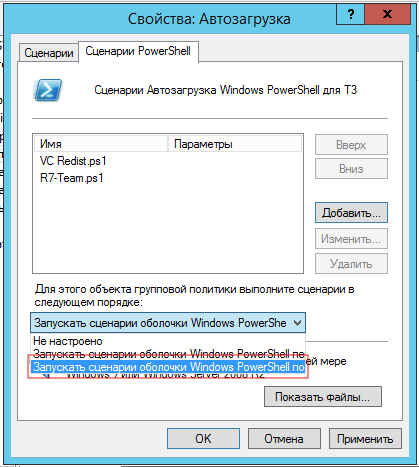
- В редакторе групповой политики перейти: Конфигурация компьютера>Политики>Административные шаблоны>Компоненты Windows>Windows PowerShell>Включить выполнение сценариев
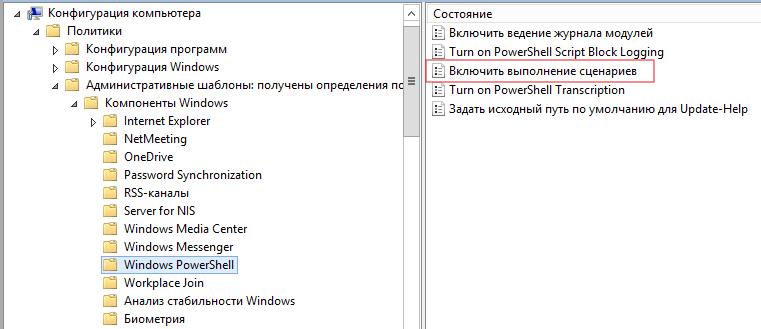
- В окне «Включить выполнение сценариев» переключить на «Включено» и выбрать для каких сценариев разрешено выполнение